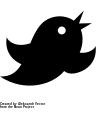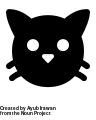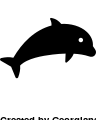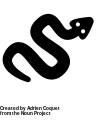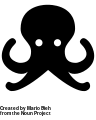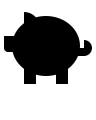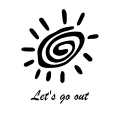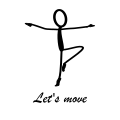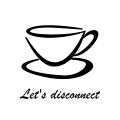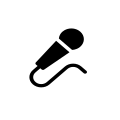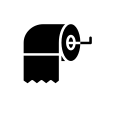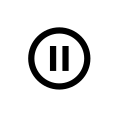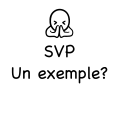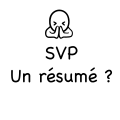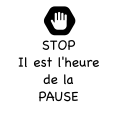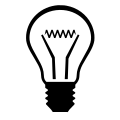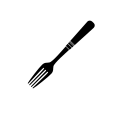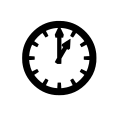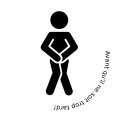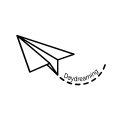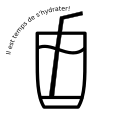STIC:STIC IV (2019)/Jetons laser

Introduction
Cette page fait partie du module I du cours STIC:STIC IV (2019). L'objectif de ce premier module est de découvrir les technologies "making" utilisées dans l'éducation. Cette page est consacrée à la Découpe et gravure laser.
Vous y trouverez :
- les consignes pour réaliser l'activité
- les activités en salle de classe
- un espace pour y déposer vos productions
- une série de liens destinés à vous aider dans votre apprentissage.
Consignes
Sur la base de la thématique Adressez un message à l'enseignant, vous réaliserez 3 jetons en bois ayant les contraintes suivantes :
- diamètre de 8 cm
- comportant un dessin vectoriel
- et/ou comportant une inscription
Pour concevoir votre objet, merci de prendre RDV dans Calendrier de RDV STIC IV
Activité en salle de classe: gravure - Découpe laser avec Inkscape (1h30)
- Présentation (par DKS)
La page Découpe et gravure laser présente les grands principes de cette technologie. Pour ce cours, nous conseillons l'utilisation du logiciel de dessin vectoriel Inkscape (vous pouvez utiliser un autre logiciel que vous maîtrisez mais nous aurons besoin de Inkscape pour la broderie machine).
Activité conception Hands-on
(par Lydie)
- Installer Inkscape en cliquant Inskcape download et choisissez la version correspondant à votre machine.
- Choisissez une image ci-dessous (attention, téléchargez les *.svg et non les *.png).
- Tâche : modéliser l'image pour avoir un animal découpé avec votre prénom ou initiales inscrit dessus (taille max. 8 cm).
Voici une marche à suivre :
| Image | Prénom ou initiales | |
|
1. Ouvrir Inkscape, 2. Importer votre image ("fichier" >"importer"), la nettoyer (retirer les inscriptions du propriétaire en dégroupant si besoin) et enregistrer votre dessin. 3. Cliquer ensuite dans la barre d'outils de gauche sur le sélecteur d'objet pour sélectionner l'image, 4. Modifier la taille de votre image. Pour cela, déplacer une poignée tout en appuyant sur CTRL pour maintenir ses proportions jusqu'à ce que votre objet ait une taille allant de 6 à 8 cm. 5. Dans "fill & strokes" (fond et contour), retirez le remplissage et mettez un contour rouge: rgb(255,0,0) avec une taille de 0,01 mm dans "style de contour" (contrainte de la découpe laser). Pour pouvoir visualiser l'objet, il est possible de laisser l'épaisseur un peu grande (ex: 0,2 mm) pour le moment, |
1. A gauche, dans la barre d'outils à gauche, cliquer sur le lettrage, 2. Se positionner dans la zone de travail et écrivez votre prénom (ou initiales selon la taille de l'objet car l'objectif est de graver les lettres du prénom dans la forme), 3. Cliquer ensuite, dans la barre d'outils de gauche sur le sélecteur d'objet puis sélectionner le texte de votre prénom, 4. Cliquer sur l'onglet "path" puis sélectionner "object to path". Ceci transforme les lettres en images vectorielles, 5. Modifier la taille de votre objet. Pour cela, déplacer une poignée tout en appuyant sur CTRL pour maintenir ses proportions jusqu'à ce que le texte ait une taille 3 cm de hauteur (environ). 6. Dans "remplissage et contour", vérifiez qu'il n'y a pas de contour (en théorie ça ne devrait pas être le cas) puis que le remplissage est noir pur soit rgb(0,0,0) (contrainte de la gravure laser). 7. Positionner le prénom (ou initiales) réalisé sur votre forme, ajustez la taille si besoin. | |
|
Finalisation:
| ||
Activité découpe hands-on
(par Lydie)
- Gravure-découpe laser de quelques objets avec la Trotec Speedy 100R.
Productions
Déposez vos travaux dans cette partie en créant un sous-paragraphe comme suit :
Production de NOM
Dans votre paragraphe,
- insérer votre dessin vectoriel et une photo de votre objet gravé-découpé,
- expliquer l'intention de votre message, les étapes de conceptions et vos difficultés
Production de Rachel
Concept
Pour poser trois questions à l’enseignant, j’ai choisi de créer 3 jetons dont l’image évoque l’action désirée. De plus, la police « Handwriting » évoque une écriture manuscrite.
Création des fichiers
J’ai tout d’abord téléchargé les images en SVG sur thenounproject.com. J’ai fait attention à prendre des images avec une forme unique. Pour le personnage par exemple, j’ai choisis une image avec la tête incluse dans la même image (et non à part comme dans beaucoup d’icône). Dans Inkscape, j’ai ensuite :
- Redimensionné les images selon les exigences de l’exercice.
- Enlevé le fond & conservé le contour
- Modifié les contours en éditant les nœuds
- Ajouté & placé le texte
- Crée un rond avec un contour rouge de 0,01mm d’épaisseur
- Aligné les éléments
Production
En cours de production
Difficultés
Je n’ai pas été confrontée à des difficultés particulières lors de la création des fichiers.
Fichiers
Sources
Toutes les images ont été récupérées sur thenounproject.com. Elles sont libres de droit.
Feedback sur les fichiers Ok pour les dessins. Concernant les lettrages, 1/ il faut les transformer en chemin (objet > objet en chemin) et 2) éventuellement avant de faire ceci, réfléchir à une police plus épaisse car si c'est un message pour l'enseignant-e il doit être visible d'une certaine distance et à vue de nez, votre police ne sera pas assez épaisse.
Production de Katrine
Concept
J'ai choisi de créer 3 jetons dont l’image évoque un message à l'enseignant, sous forme d'une demande. Le jeton "micro" demande la parole, soit pour poser une question, soit pour donner un commentaire. Le jeton "toilet" indique à l'enseignant sa volonté de sortir pour assouvir une envie pressante. Le jeton "pause" indique à l'enseignant qu'une pause serait bienvenue.
Création des fichiers
J’ai tout d’abord téléchargé les images en SVG sur thenounproject.com. Dans Inkscape, j’ai ensuite :
- redimensionné les images selon les exigences de l’exercice.
- modifié les contours en m'assurant de la bonne couleur (noire).
- créé un rond avec un contour rouge de 0,01mm d’épaisseur de 8 cm de diamètre
Production
Pour la production, je me suis rendue dans le fablab de Sion. Mes fichiers en format svg n'étant pas compatibles avec le système présent, je les ai converti en format dxf. Je les ai ensuite copié sur une clé USB et l'ai branché sur l'ordinateur relié à la découpeuse laser. Il s'agit d'une Bodor BCL0605MU (puissance: 90W, surface de découpe : 600 x 500 mm, surface du nid d'abeille: 580 x 480 mm). Il a fallu ensuite:
- redimensionner les objets pour qu'ils aient la bonne taille sur le logiciel lié à la machine, car en changeant d'extension ou lors du transfert, les objets avaient triplé de volume
- placer une planche dans la machine
- calibrer la découpeuse à la bonne hauteur
- vérifier que la machine respecte bien les dimensions des trois objets en faisant un "preview" pour évaluer la surface de découpe
- déterminer la largeur de la découpe et le "grain" de la gravure
- allumer la ventilation
- lancer la découpe
- attendre la fin puis prélever les trois jetons découpés
Difficultés
Je n’ai pas été confrontée à des difficultés particulières. Les principales difficultés ont été d'ordre techniques lors de la production, puisqu'il a fallu trouver un moyen de changer le format des fichiers puis vérifier que ce changement n'ait pas affecté les trois dessins des jetons.
Fichiers
Sources
Toutes les images ont été récupérées sur thenounproject.com. Elles sont libres de droit.
Production de Martina
Concept
Mes trois jetons sont des messages directs à l'enseignant. Le premier sert à demander un exemple de ce que l'enseignant est en train d'expliquer, le second à demander un résumé des informations importantes, et le troisième sert à faire comprendre à l'enseignant qu'il est l'heure de la pause.
Création des fichiers
J'ai d'abord créé trois jetons sans images, avec uniquement du texte. Trouvant ces productions trop simplistes, j'ai décidé d'ajouter des petits logos issus de The Noun Project. J'ai donc téléchargé les images svg sur le site the Noun Project, que j'ai ouvert sur Inkscape. Puis j'ai retiré les inscriptions du propriétaire de l'image (image libre de droits). Je me suis assurée que l'image était bien définie en chemin (chemin > objet en chemin) et que le fond était noir et sans contour. J'ai ensuite ajouté un cercle de 8cm de diamètre, sans fond et avec un contour rouge de 0,01mm. Je me suis à nouveau assurée que l'objet était bien en chemin. J'ai ajouté du texte, avec un fond noir et sans contour, je l'ai ajusté pour qu'il entre dans mon cercle et j'ai à nouveau utilisé la fonction chemin > objet en chemin. Enfin, j'ai redimensionné l'image à la taille de mon cercle, en laissant 1 mm de chaque côté.
Production
Production prévue le 22 octobre.
Difficultés
Pas de difficultés particulières rencontrées lors de la création des images svg.
Fichiers
Sources
Les images proviennent de The Noun Project et sont libres de droit: "please" By BomSymbols, TH et "Stop" By Adrien Coquet, FR
Production de Delfine
Concept
Pour le jeton "J'ai pas compris" avec l'ampoule, l'idée est venue avec une amie enseignante qui a des élèves avec d'assez grandes différences de niveau. Comme ses élèves forts finissent les exercices plus rapidement, elle aimerait qu'ils aident ceux en difficulté. Pour cela, elle voulait un badge brodé pour les élèves forts et un jeton en bois pour ceux en difficulté. Si un élève ayant le badge brodé voit un élève avec le jeton en bois sur le coin de son bureau, il peut aller l'aider. Le message de cette ampoule est repris de « l'idée » comme dans les dessins animés. Ce jeton en bois se placerait ainsi sur le bord du pupitre pour signaler une demande d'aide pour un exercice.
Mon amie enseignante autorise les élèves à manger une barre de céréales de temps en temps. Ce jeton irait en lien avec le badge « J'ai faim » en bois. Le jeton en bois se pose sur le coin du bureau et si l'enseignante voit un certain nombre élèves manifestant leur faim. Elle peut mettre le badge brodé pour les autoriser à manger.
Tout comme le badge brodé « Ne pas déranger », ce jeton en bois a la même signification. Il sert à signaler à l'enseignante que l'élève ne veut pas être dérangé pendant un exercice ou une lecture lorsqu'il est placé sur le coin du bureau.
Les images de produits finis arrivent bientôt !
Création des fichiers
j'ai créé un cercle de 8cm de diamètre grâce à l'outil « cercle ». Ensuite, j'ai vidé son remplissage pour ne laisser qu'un contour de 0,01mm. Il est en rouge car il s'agit de la convention couleur pour que la machine découpe la pièce. Ensuite, j'ai mis l'image svg de mon ampoule (libre de droit) au centre. Je l'ai laissé en noir car le code couleur pour graver le bois. J'ai laissé une marge de 0,1mm de chaque coté de l'espace de travail pour que la découpe soit bien ronde. J'ai procédé exactement de la même manière avec le jeton « J'ai faim (fourchette) » et « Ne pas déranger (montre) ».
Production
Produits finis prévus pour jeudi
Difficultés
M'étant basé sur l'activité avec l'image du poulpe faite en classe, je n'ai eu aucune difficulté.
Fichiers
Sources
- Images viennent du site svgsilh.com
- Fourchette vient du site thenounproject.com et crée par Dandy123
Feedback sur les fichiers
- Fourchette: l'intérieur n'est pas vectorisé (i.e les 3 petits traits). D'où vient ce dessin ? En tout cas, il suffit de sélectionner l'objet > path > object to path -> Corrigé
- Horloge : OK
- Ampoule : OK
Production de Sandra
Intention du message
Les trois messages sont très fréquemment utilisés dans une salle de classe. "Je peux aller aux toilettes?" "Je peux aller boire?" et un message corporel "Je m'ennuie... je rêve pour passer le temps."
Ces jetons permettraient d'avoir le moins d'interactions possibles à ce sujet avec les élèves, surtout avec des adolescents, car cela interrompt le cours et n'amène rien d'intéressant à la dynamique de la classe. Les jetons seraient distribués aux élèves au début d'un cours ou pour une période plus longue et ainsi ils apprendraient à gérer leurs sorties toilettes ou leurs déplacements pour boire. Les élèves décident à quel moment ils utilisent et déposent le jeton à un endroit donné, avant de faire l'action. Cela permettrait d'éviter que les demandes soient trop répétitives et cela leur permettrait de gérer leurs besoins. Seul le jeton "Daydreaming" resterait sur leur table, en évidence. Cela permettrait aux élèves qui s'ennuient et qui veulent changer cet état de le manifester (pour les élèves qui ont envie de continuer à rêver, cela serait une mauvaise idée de l'utiliser, il faut laisser l'enseignant s'en apercevoir part lui-même, afin que l'élève puisse rêver en paix).
Etapes de conception et difficultés
En reprenant l'explication pour l'exercice à faire en classe, je n'ai pas eu de problèmes à préparer mes 3 jetons. J'ai poussé un peu plus loin l'exploration de Inkscape en ajoutant un texte qui suive un chemin arrondi. Pour cela, j'ai créé un cercle, j'ai écrit le texte puis j'ai sélectionné les deux objets. En allant dans le menu déroulant TEXTE -> METTRE SUIVANT UN CHEMIN, le texte suit le tour du cercle. Ensuite, il suffit de le positionner autour de son dessin, en jouant avec les poignées de sélection du cercle. La dernière étape consiste à éliminer le contour du cercle.
Production
Les jetons devraient être découpés le jeudi 24.10
Fichiers
Sources
Images: issue du site The Nous Project
Liens
- Guide découpe et gravure laser
- Wikibook à télécharger EduTech Wiki:Livres/Découpe laser (reprend une partie du guide)